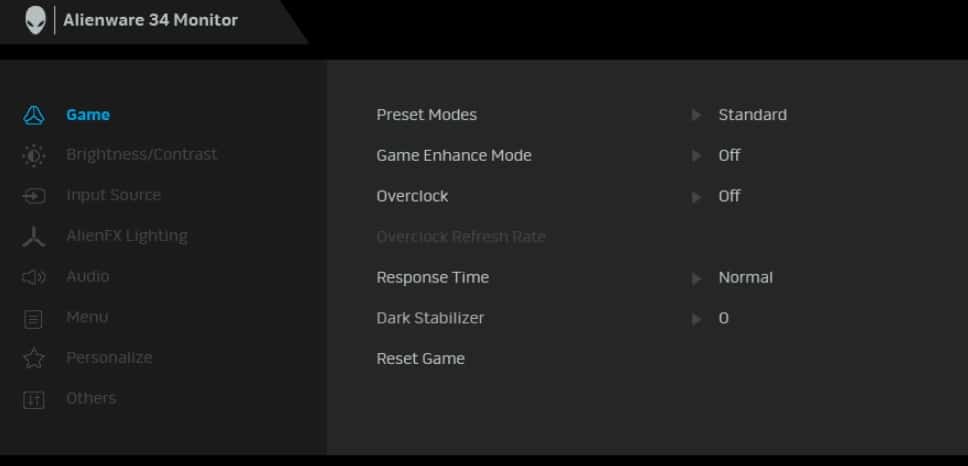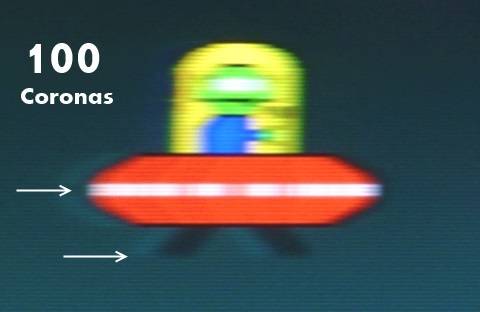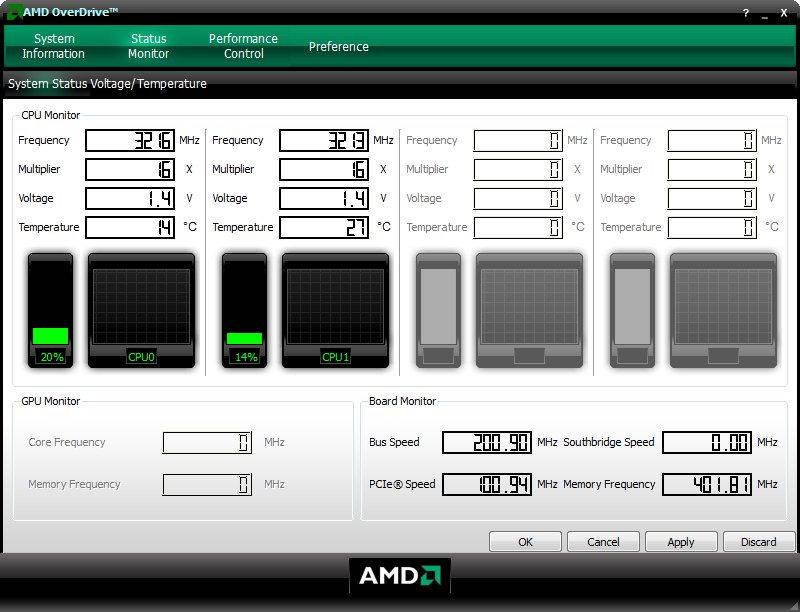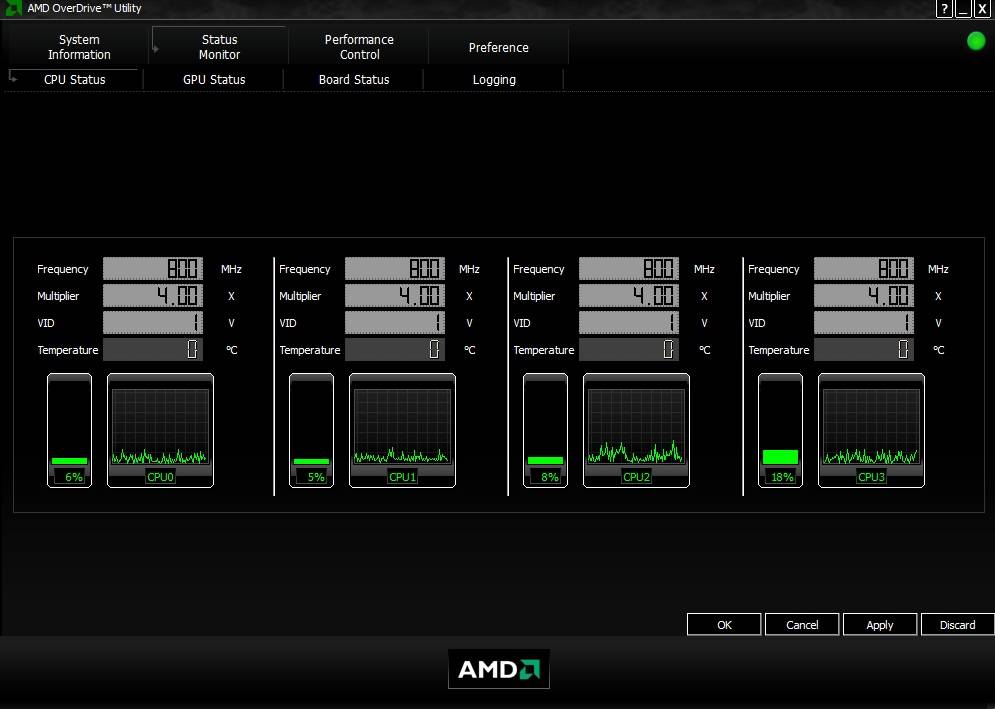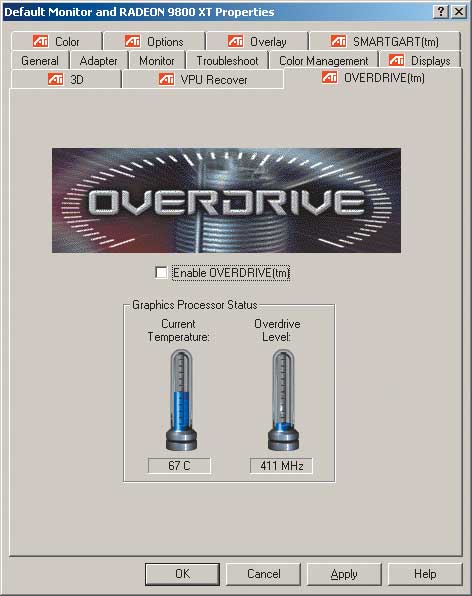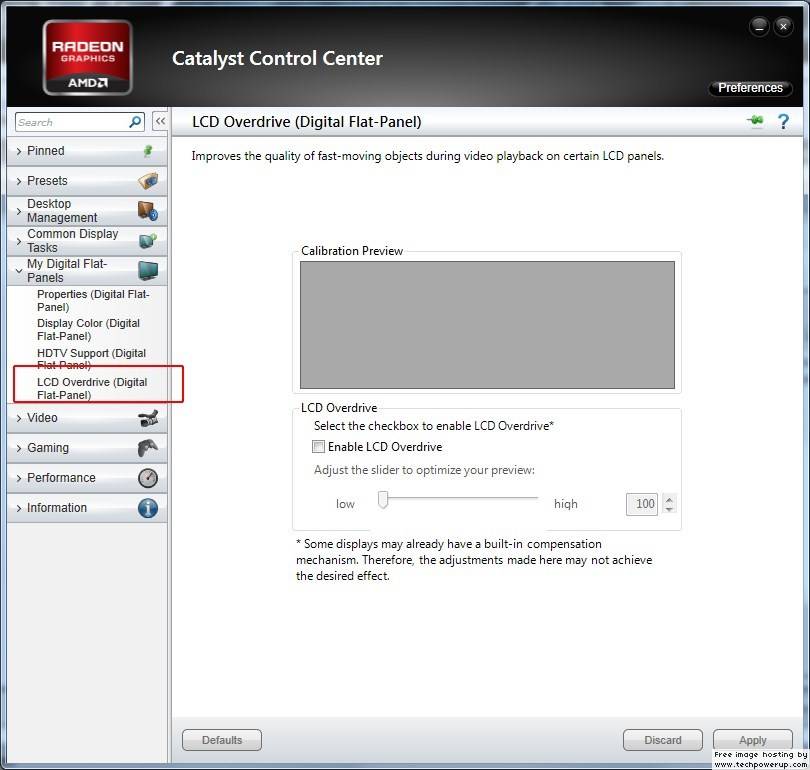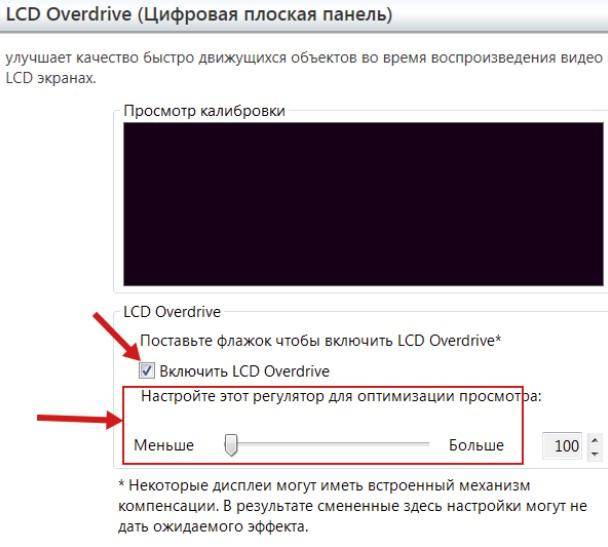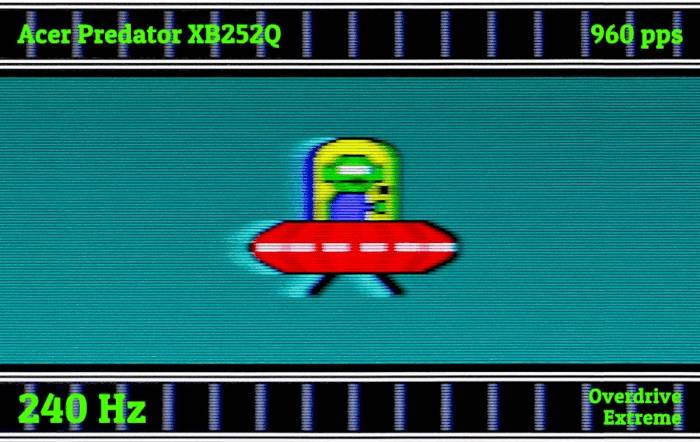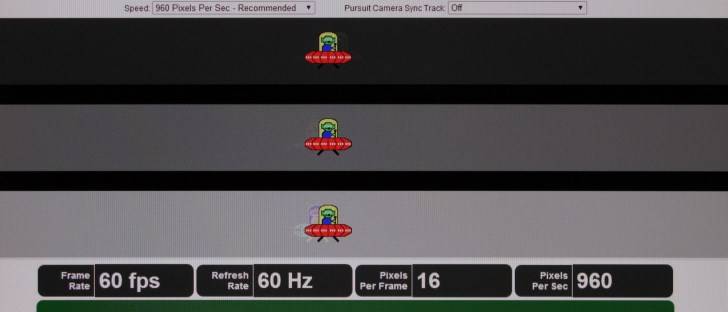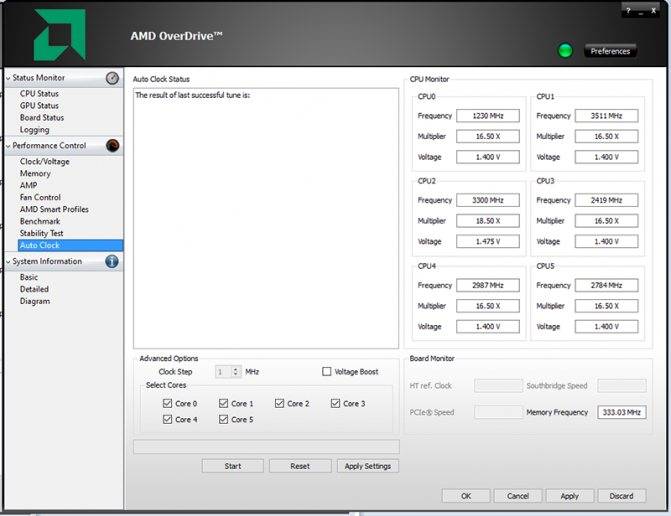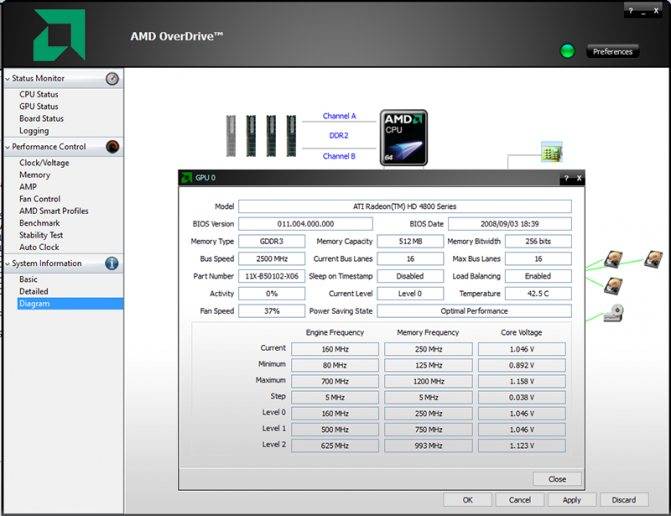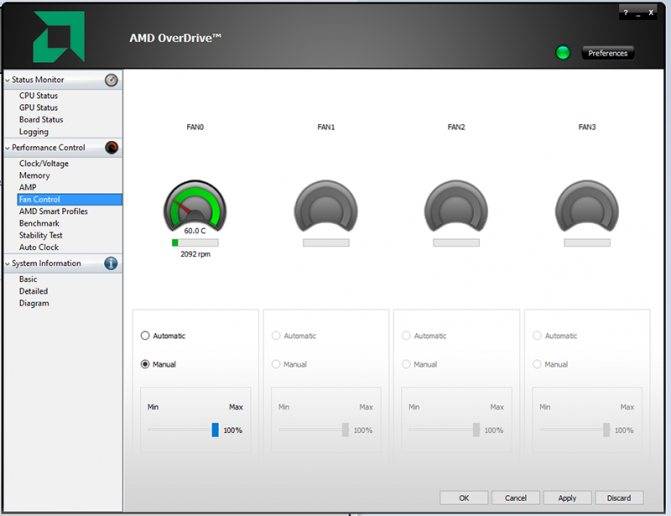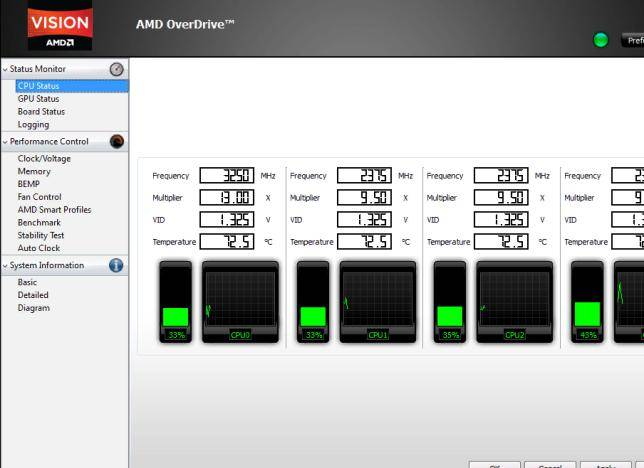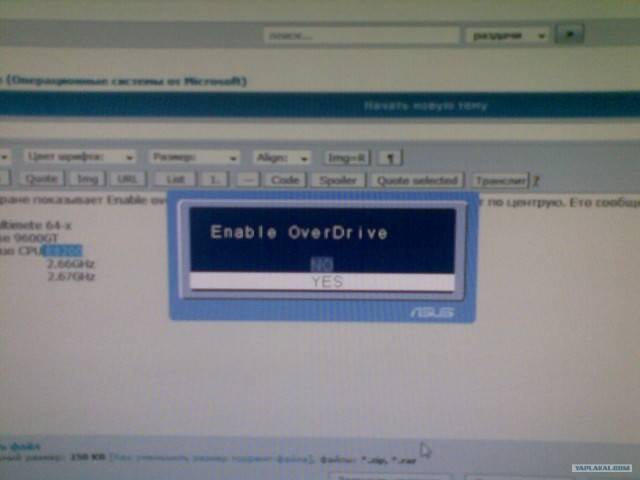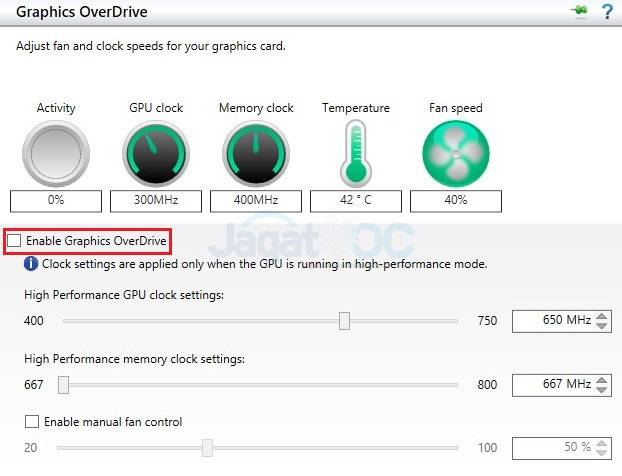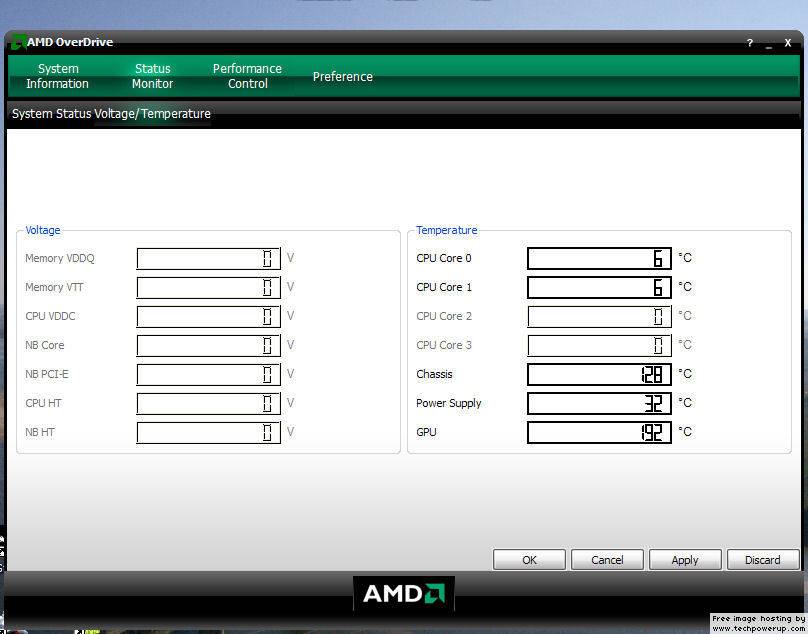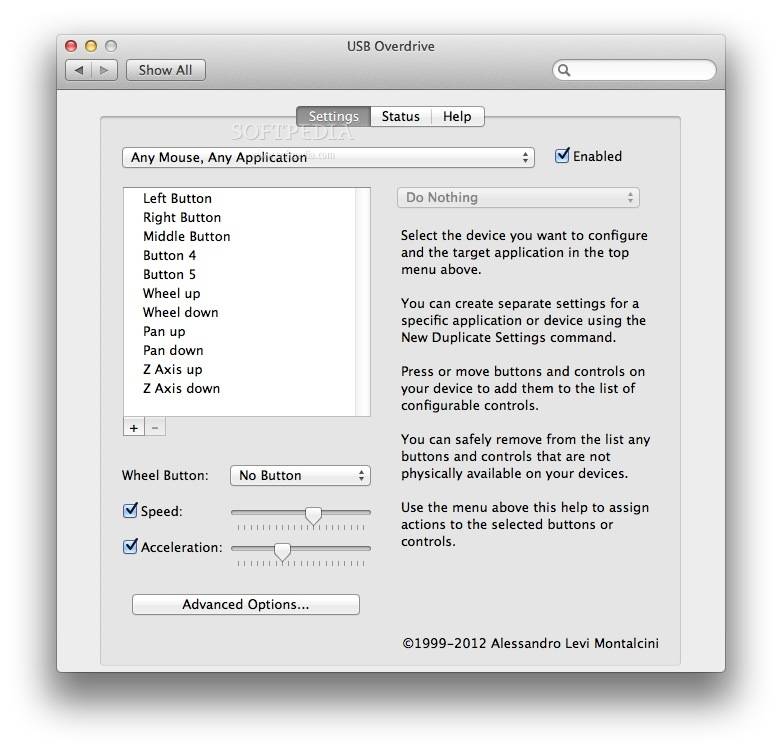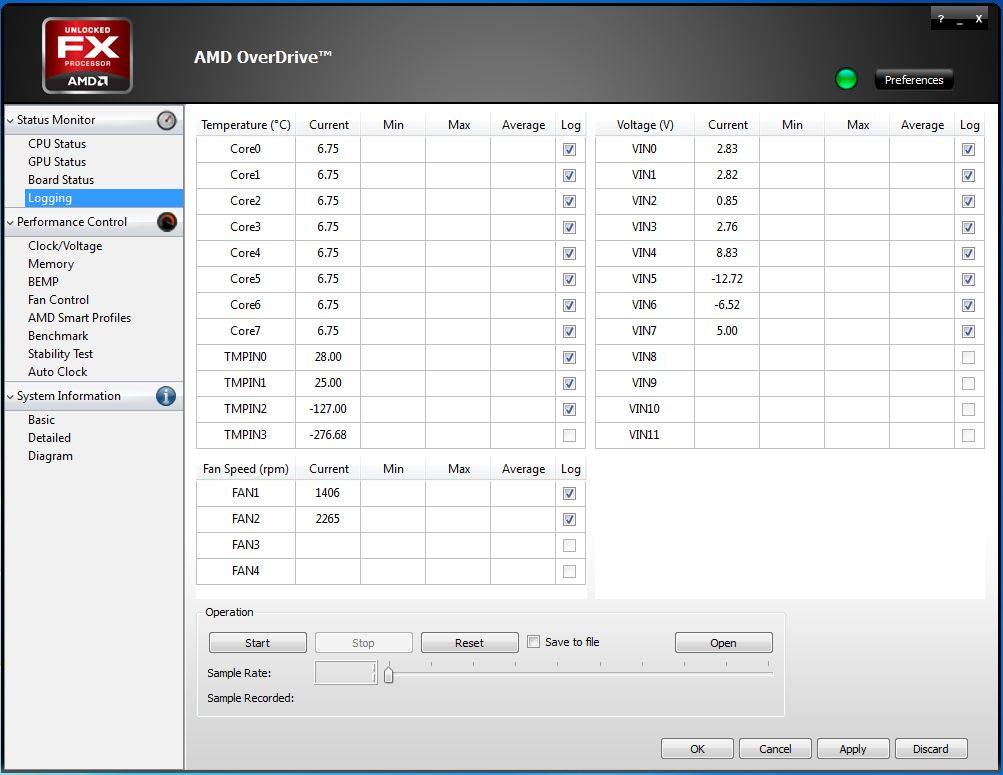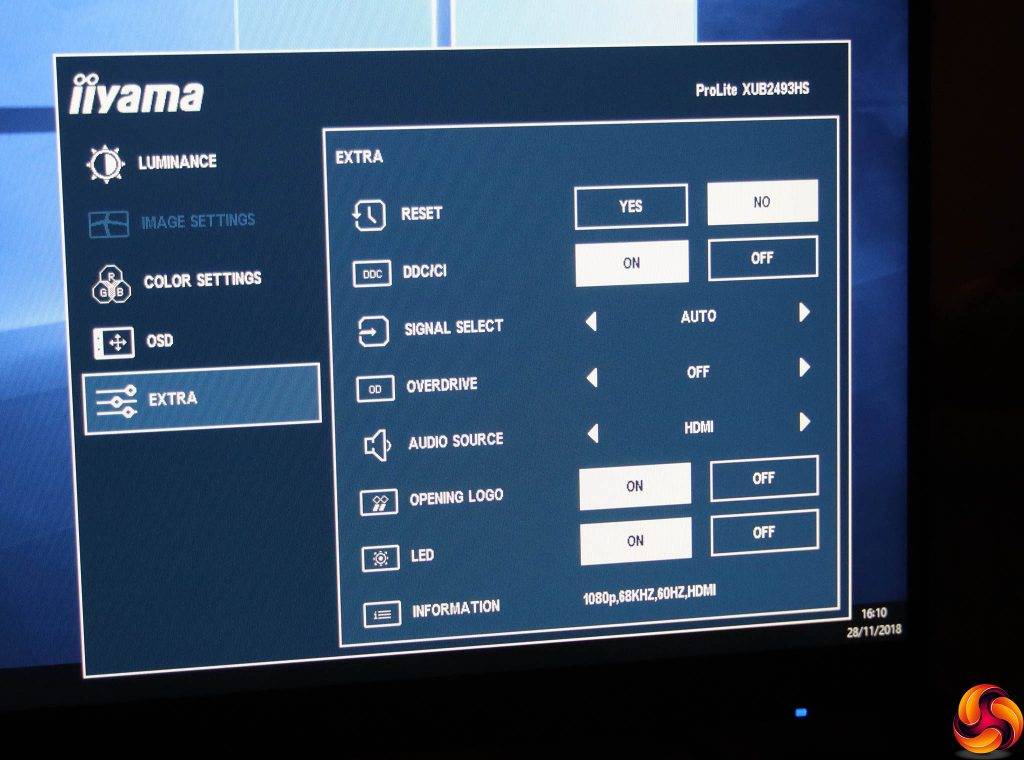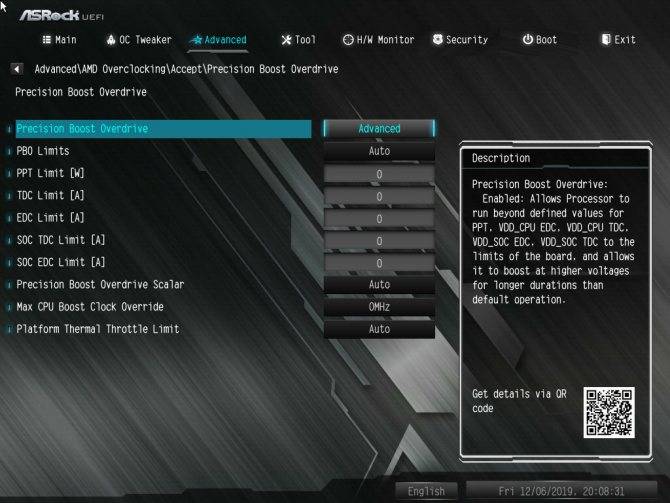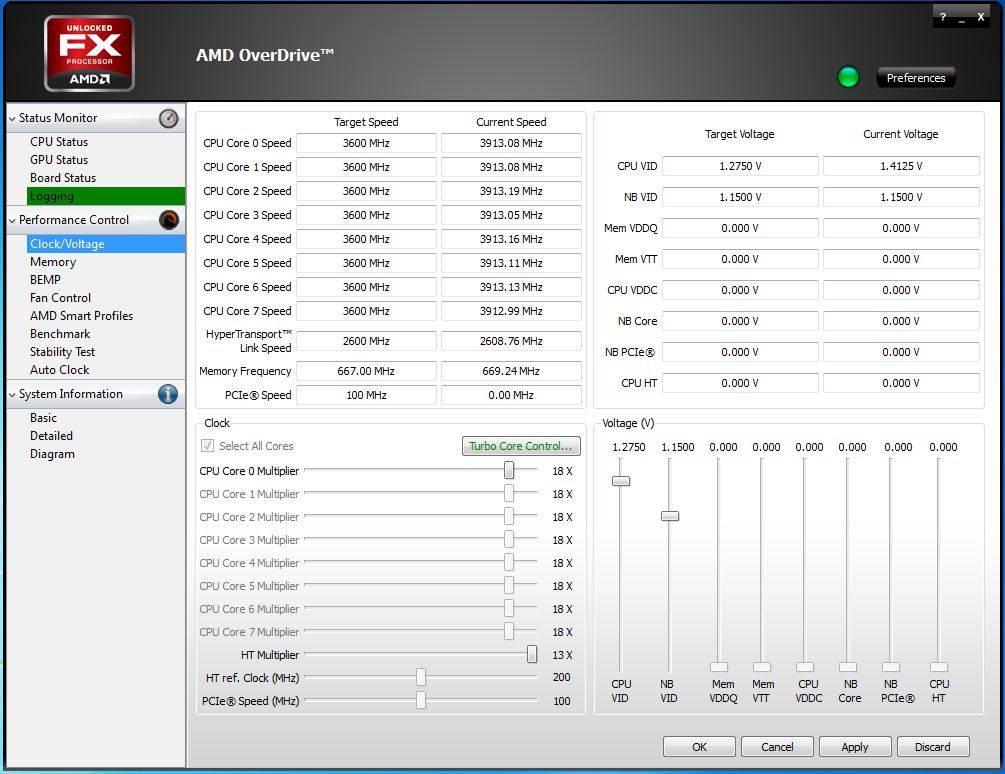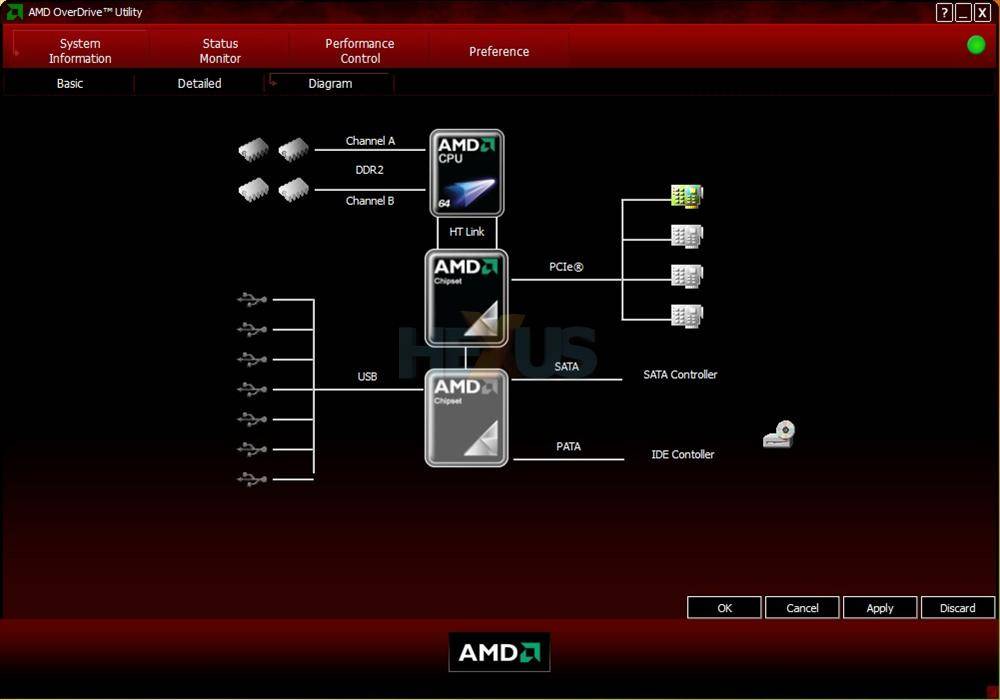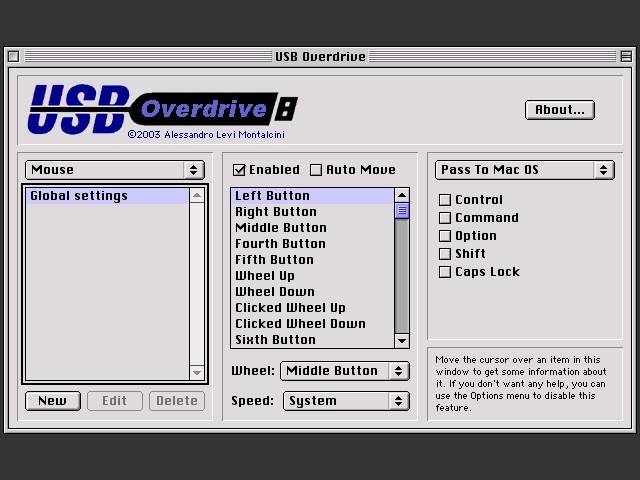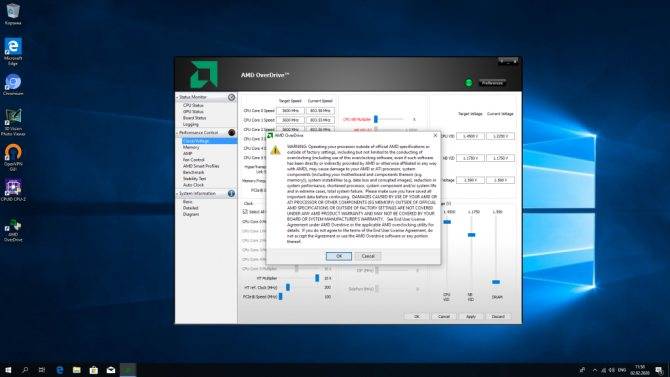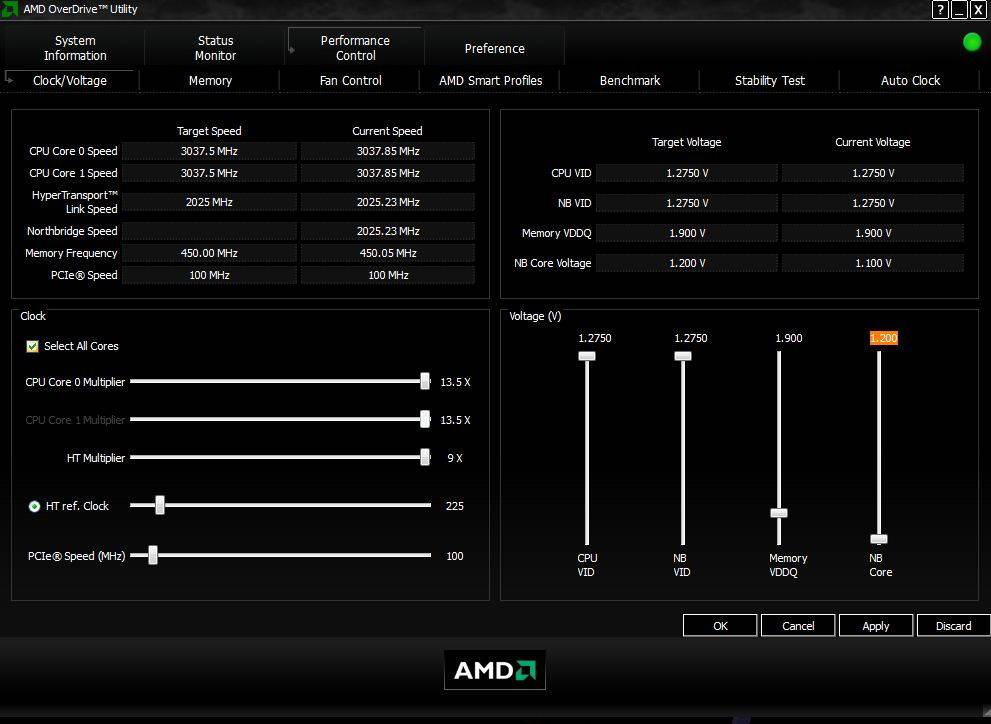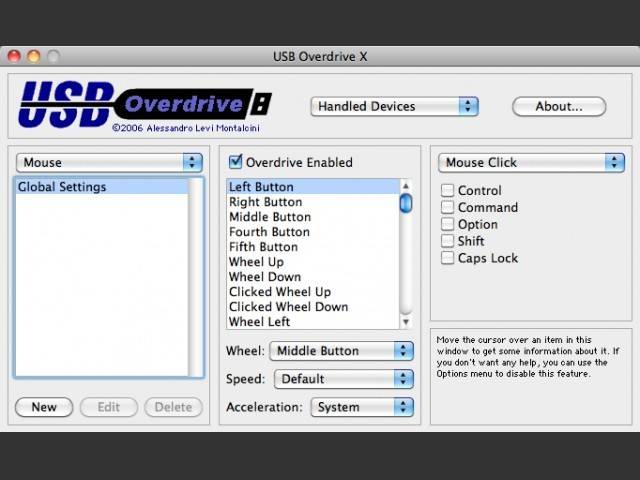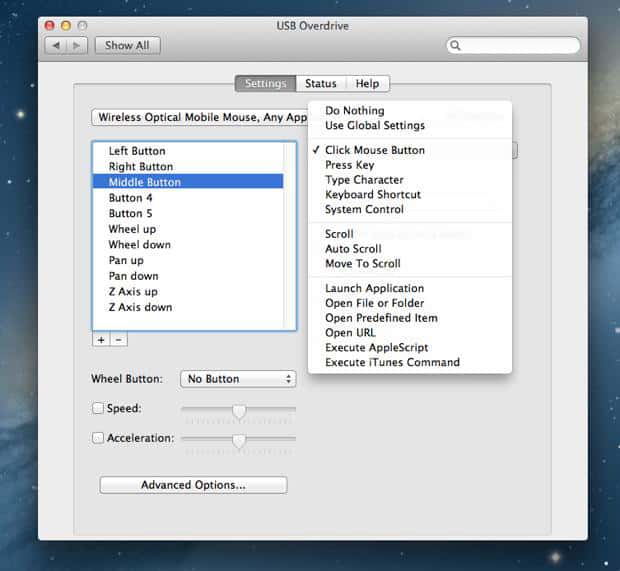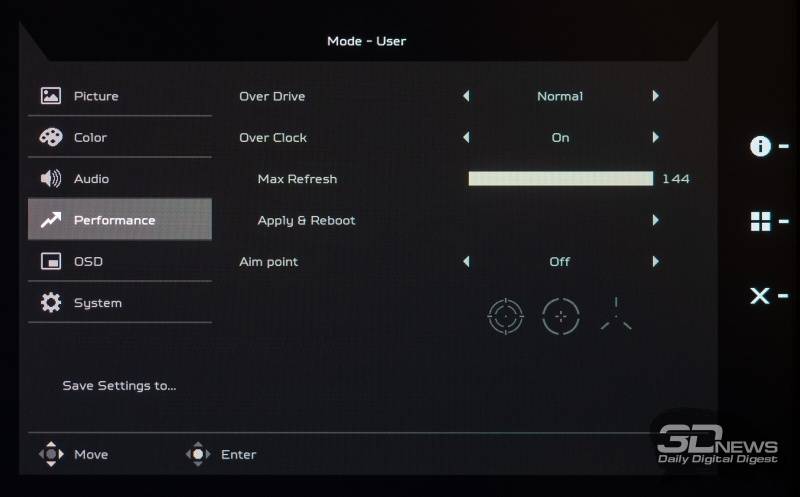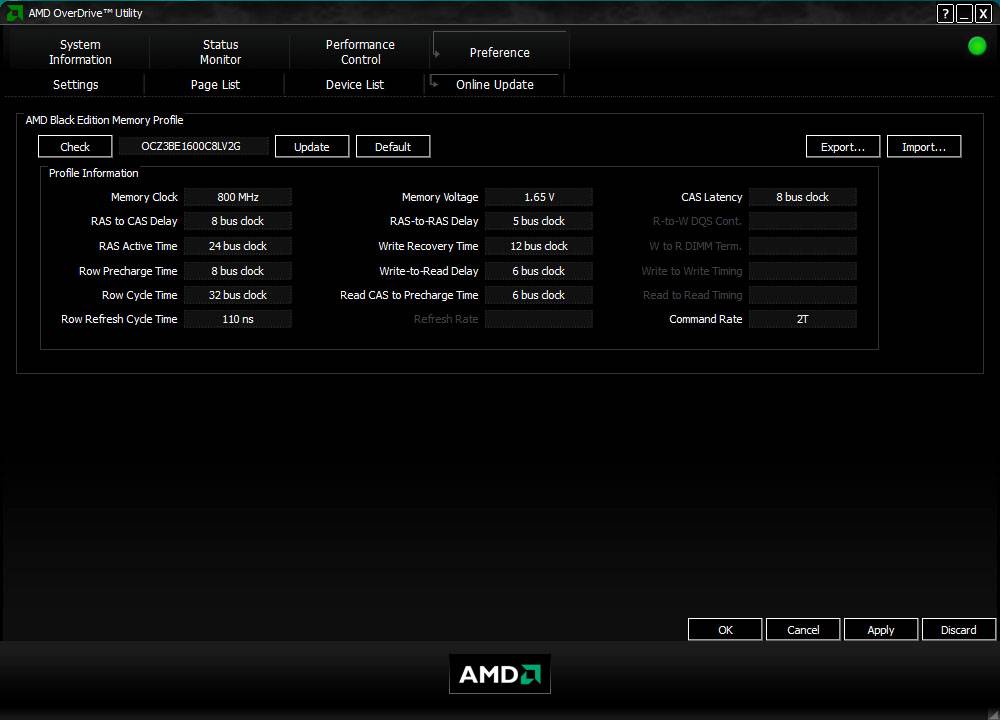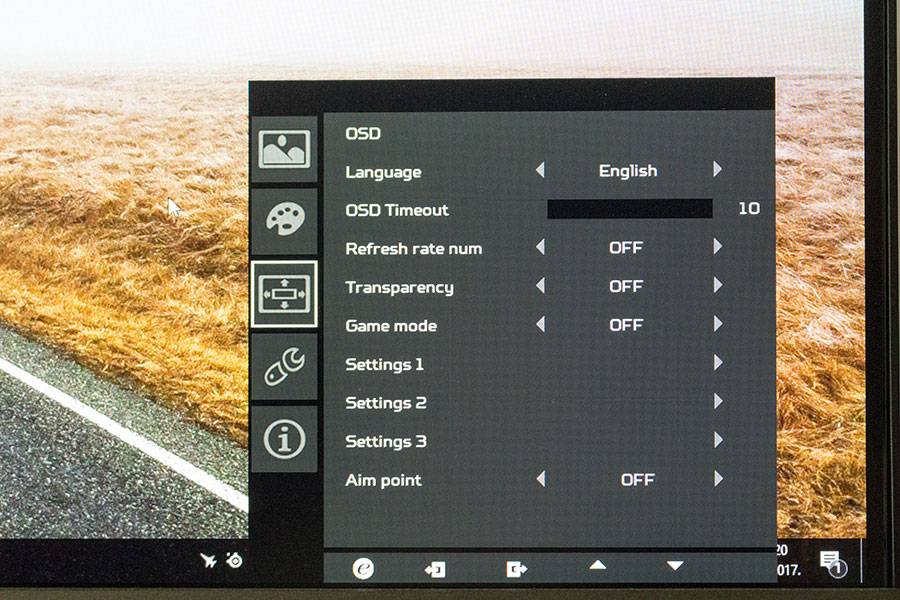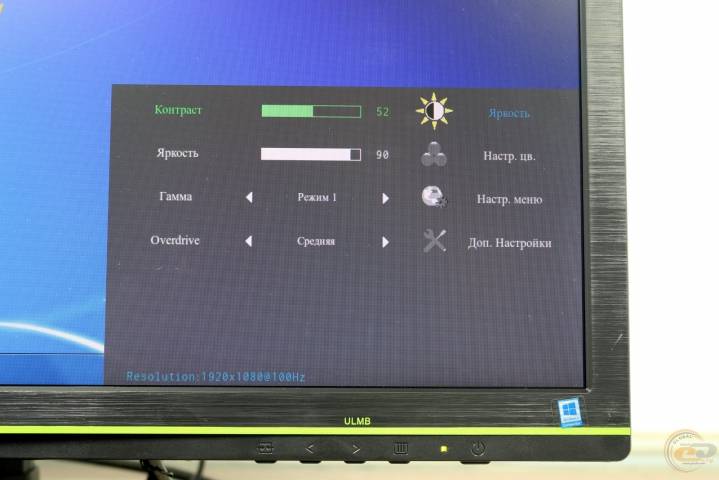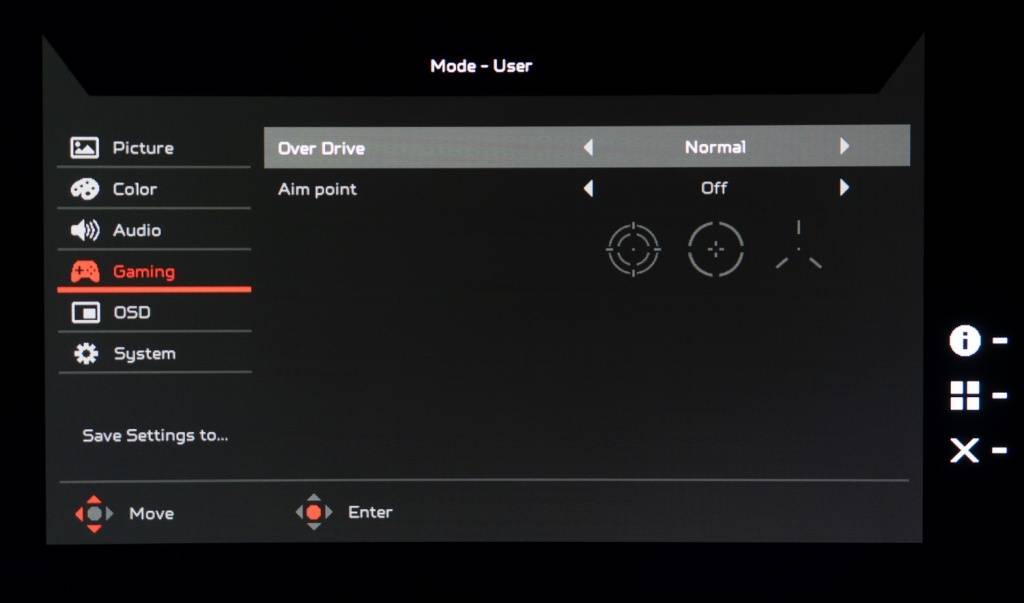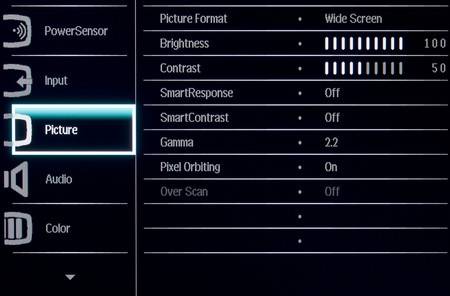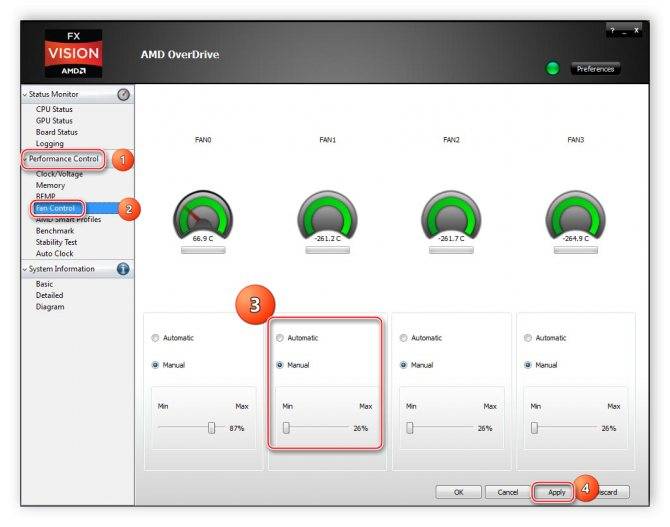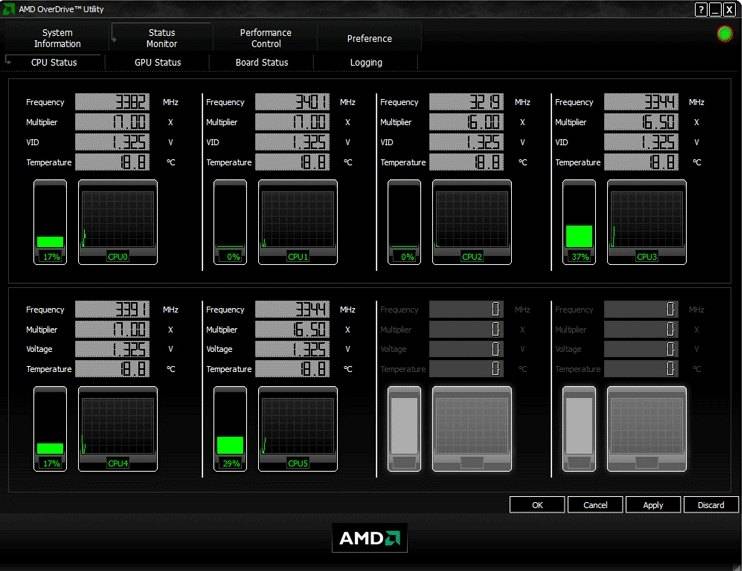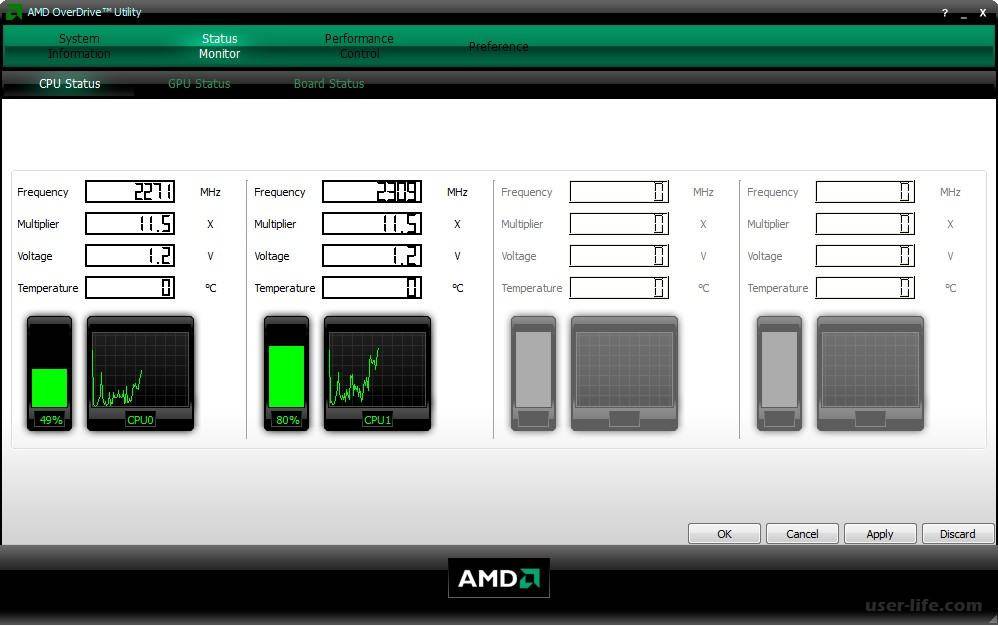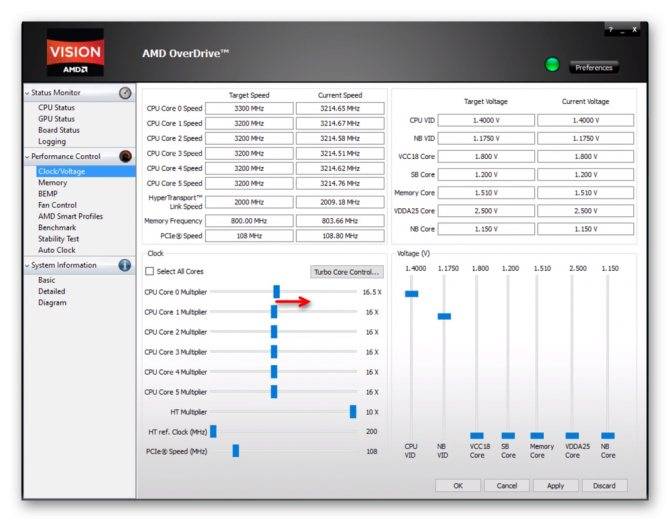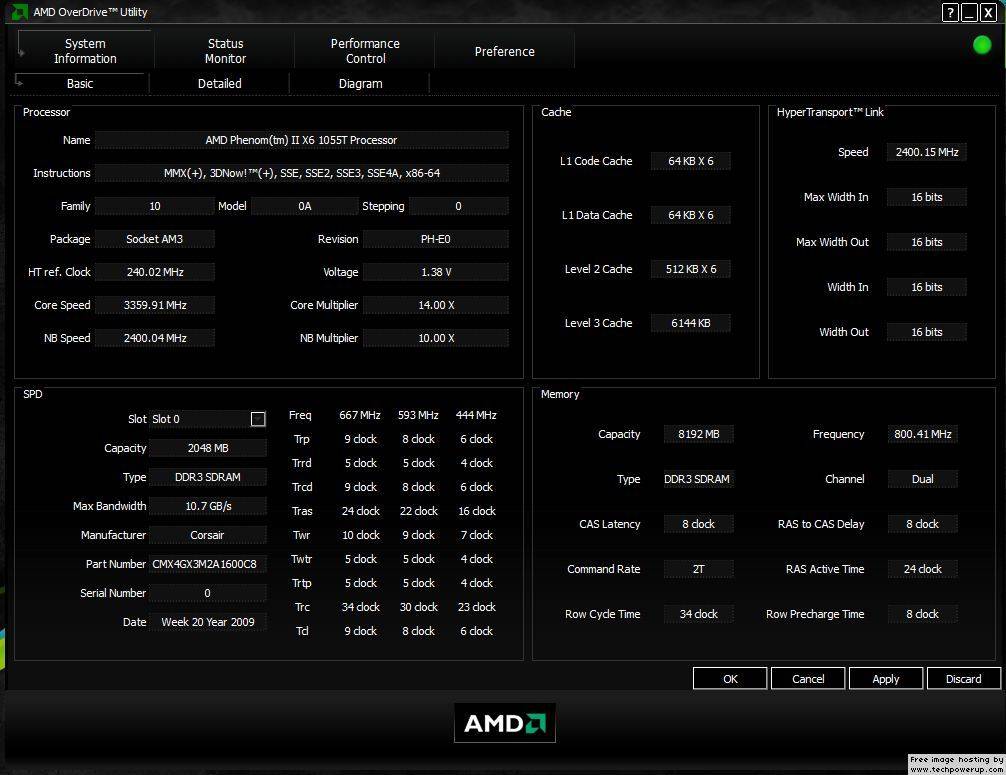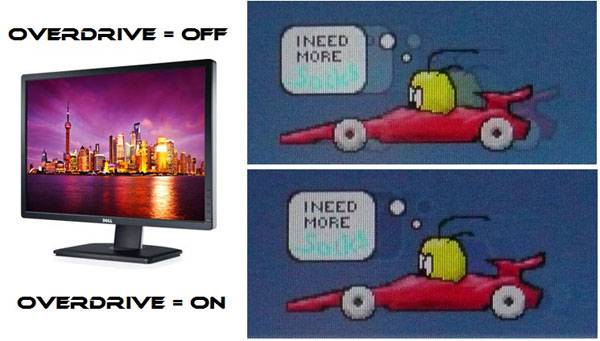Неужели все так хорошо?
Конечно же, нет! С технологией Overdrive связаны по меньшей мере две серьезные проблемы, каждая из которых может свести практический эффект от ее использования к нулю.
Во-первых, для работы Overdrive компьютеру требуется постоянно “держать в памяти” сразу два изображения: одно, которое панель в данный момент должна показывать, и второе, которое панель показывает в действительности. А ведь это – несколько мегабайт быстродействующей видеопамяти! Кроме того, требуется иметь очень точно составленные таблички (64×64 для 18-битных и 256×256 для 24-битных матриц) “псевдоцветов”, которые нужно использовать при данном сочетании текущего и желаемого состояния субпиксела, и “результирующих цветов”, показывающих, какой цвет будет при использовании этого псевдоцвета достигнут к моменту следующего обновления изображения матрицы, – вот и еще 128 Кбайт памяти и обслуживающей ее логики. Конечно, для современной видеокарты реализовать подобную систему не составляет большого труда (прошли те времена, когда все упиралось в медленную и дорогую видеопамять), однако не вполне понятно, откуда видеокарта возьмет эту 131 тысячу чисел, свойственную именно этой конкретной матрице. А LCD-монитор, напротив, прекрасно “осведомлен” о своих скоростных характеристиках (пользуясь специальным оборудованием, их нетрудно измерить), но для него динамическая коррекция картинки с учетом ее предыдущего состояния – принципиально новая и сложная в реализации задача, требующая специального DSP-процессора.
Во-вторых, средств объективного контроля действительного состояния LCD-панели попросту не существует. А значит, использующая Overdrive система может лишь приближенно считать, что если 16,7 мс назад на такой-то субпиксел было подано такое-то напряжение, то сейчас он должен находиться в таком-то состоянии. В обычных системах небольшие ошибки и разброс параметров пикселов приводят к небольшим погрешностям в установившемся цвете панели; в Overdrive-системах подобные ошибки могут накапливаться и приводить не только к большим погрешностям в цветопередаче, но, в принципе, и к искажению получающихся картинок. С этим можно бороться, внося специальные ошибки в таблицы пересчета, однако полностью проблему это все равно не решает.
Таким образом, “Overdrive первого поколения” не совсем тот Overdrive, который я описал в предыдущем разделе, а лишь грубое его подобие. Вместо того чтобы подавать напряжение, которое за заданное время (соответствующее времени обновления экрана) переведет субпиксел в желаемое состояние, на него подается напряжение, переводящее его в некое промежуточное состояние, из которого потом можно довольно быстро переключиться к любому желаемому уровню цвета. К примеру, чтобы перейти из состояния “0” в состояние “200”, можно вначале переключиться к “255”, а затем скорректировать получившийся результат, переключившись на запрошенные “200”. Если матрица очень быстро переключается между 0 и 255 и быстро же переключается между, скажем, состояниями из диапазона 190…254, то независимо от того, насколько точный результат нам дает первое переключение (к 255), мы получим требуемые 200 единиц прозрачности субпиксела существенно быстрее, чем если бы сразу переключались от 0 к 200. Реализовать такой Overdrive гораздо проще, он абсолютно устойчив к погрешностям и вдобавок не требует точной подстройки к матрице (достаточно грубых оценок ее производительности). Но зато теперь вылезла другая проблема – вместо плавного изменения цвета от темного к светлому у нас возникает характерная небольшая быстро гаснущая “вспышка”, которую глаз может уловить. Увы, до разработки более сложных и совершенных систем управления панелью технологии придется мириться с этим недостатком.
MPRT или скорость отклика GtG?

Вы также заметите, что некоторые производители мониторов включают также спецификацию MPRT (время отклика движущегося изображения) 1 мс. Это не то же самое, что время отклика GtG. Вместо этого MPRT указывает, что в мониторе есть технология уменьшения размытости при движении, которая с помощью стробирования задней подсветки уменьшает воспринимаемое двоение изображения.
Проблема возникает, когда производитель монитора заявляет, что скорость MPRT дисплея составляет 1 мс, но не показывает время отклика GtG, вводя в заблуждение потенциальных пользователей, что у монитора скорость отклика 1 мс, тогда как на самом деле время отклика GtG может составлять 4-5 мс.
Уменьшение размытия при движении обеспечивает четкость движения, подобную ЭЛТ, но имеет и свои недостатки: оно снижает максимальную яркость монитора в активном состоянии и вызывает мерцание экрана — оно также не может работать одновременно с технологиями VRR (переменной частотой обновления), такими как FreeSync. и G-SYNC на большинстве мониторов.
Некоторые игровые мониторы могут использовать VRR и MBR одновременно, например, дисплей ASUS VG279QM с эксклюзивной технологией ASUS ELMB-Sync .
Режим OverDrive и расход топлива
Сейчас многие скажут, что разница в расходе топлива незначительна и можно не использовать кнопку Овердрайв на коробке передач. Да, в городских условиях решает водитель, стоит ли ему использовать эту кнопку или нет.

Но на автомагистрали расход топлива увеличивается без включенной кнопки. Поэтому можете пробовать все: ехать без Овердрайва и посмотреть каким будет расход. А потом нажать на клавишу и замерить количество потраченного бензина или дизеля.
Насколько я помню: все-таки на сильную экономию не стоит рассчитывать. В этом случае лучше покупать автомобиль с вариаторной коробкой передач. Такие машины созданы для городского движения и являются экономичными, в отличие от прожорливых автоматов.
Почему не работает кнопка Овердрайв?
Не работать кнопка овердрайв может по ряду причин. Как и любой другой механизм в автомобиле, кнопка overdrive на АКПП имеет свой ресурс, и может выйти из строя в процессе интенсивной эксплуатации, просто из-за физического износа (что на практике встречается крайне редко).
Самая распространенная причина выхода из строя кнопки O/D — обрыв проводов или плохой контакт на разъеме, идущему на кнопку. В этом случае устранить проблему можно, разобрав ручку переключения АКПП и восстановив целостность проводки.
Если с самой кнопкой все в порядке, провода и разъемы целые, то проблема может быть куда серьезнее. В частности, следует проверить датчик overdrive и провести диагностику самой АКПП.
Видео «Работа овердрайва»
На видео видно как с помощью овердрайва машина набирает скорость.
После изучения нашей статьи и извлечение из нее много полезной информации, мы предлагаем оставить ваши комментарии на нашей страничке немного ниже.
Владельцам автомобилей с АКПП будет интересно узнать, что такое овердрайв и как его использовать.
Несмотря на то что любая коробка перемены передач, изменяющая передаточное отношение в соответствии со скоростью движения автомобиля и оборотами двигателя без непосредственного вмешательства водителя, может называться автоматической (АКПП), это название закрепилось только за гидромеханической планетарной коробкой перемены передач. Хотя в последние несколько десятков лет появились машины с автоматическим переключением передач механических коробок, имеющих электромеханические или электропневматические исполнительные устройства, их не называют «автомат». Для них придумали называние «робот». Вариатор же вовсе не является коробкой перемены передач, так как не имеет набора ступеней с фиксированным передаточным отношением, а плавно меняет его по мере необходимости, поэтому относится к бесступенчатой трансмиссии.
Использование режима OD АКПП на практике
Чтобы понять, как пользоваться режимом овердрайв в городе, остановимся на конкретном примере. Автомобиль может двигаться на подъем в потоке, постоянно меняя скорость от 30 до 70 км/ч.
Если режим овердрайв включен, АКПП будет переключаться на все передачи (1,2,3,4). Также после разгона до 40-50 км. гидротрансформатор будет блокироваться в том случае, если водитель не сильно нажимает на педаль газа.
Представим, что машина разогналась до 60 км/ч, при этом включена 4 передача и обороты ДВС низкие. Если в определенный момент необходимо ускориться, не следует ожидать резкого отклика на нажатие педали газа, так как включена четвертая передача, причем оборотов для интенсивного подхвата на этой передаче недостаточно.
Остается только сильнее нажимать на газ, сработает кик-даун, произойдет резкое понижение передачи и начнется разгон. Далее подобная ситуация много кратно повторяется. Естественно, в этом случае комфорт значительно понижается, а также сама коробка передач при постоянном переключении скоростей быстрее и интенсивнее изнашивается.
Если же выключить овердрайв, под нагрузкой автомобиль будет двигаться максимум на 3 передаче, причем более отзывчиво реагирует на нажатие педали газа, обороты двигателя выше, без переключения «вниз» вполне хватает тяги для разгона.
При этом не следует полагать, что отключение 4 передачи приведет к увеличению расхода топлива. Дело в том, что вынужденное использование режима кик-даун в том случае, если O/D включен, в конечном итоге при городской эксплуатации приводит к большему потреблению горючего.
Получается, режимом овердрайв нужно уметь пользоваться, включая и отключая его в зависимости от определенных условий. Как уже было сказано выше, лучше выключить овердрайв:
- если практикуется активное вождение на небольших скоростях;
- на затяжных спусках/подъемах;
- если темп движения постоянно изменяется;
- для комфортного передвижения на скоростях до 50 км/ч;
- при буксировании прицепа/перевозке грузов в авто;
- при затяжном обгоне на средней скорости;
Кстати, что касается последнего пункта, нужно помнить, что выключение овердрайва приведет к тому, что резко повысятся обороты двигателя, причем повышение может быть вплоть до «отсечки».
Также включать/выключать режим О/Д приходится отдельной кнопкой, при этом крайне небезопасно отвлекаться от дороги на скорости и, тем более, во время обгонов. По этой причине не трассе при обгонах оптимально использовать кик-даун, а не овердрайв.
Исключением можно считать разве что безопасный обгон сравнительно медленно движущихся транспортных средств. В этом случае овердрайв отключается заранее, только затем начинается обгон, при необходимости также задействуется кик-даун параллельно с выключенным овердрайвом.
Напоследок отметим, независимо от типа трансмиссии и доступных режимов ее работы, главное, уметь правильно спрогнозировать ситуацию, учитывать дорожные условия, особенности работы АКПП на той или иной модели авто. Только убедившись в полной безопасности, можно совершать обгоны, перестроения и другие маневры.
Overdrive на практике
Производители традиционно молчат об устанавливаемых в свою продукцию матрицах, однако определить, поддерживает ли монитор Overdrive, можно, посмотрев заявленное время отклика в спецификациях. Если производитель указывает его без каких-либо приписок и замечаний либо честно пишет, что время измерено по методике ISO, то, скорее всего, это монитор “старой закалки”, работающий с матрицей безо всяких ухищрений. Если же в спецификациях упоминается время переключения “grey-to-grey” (сокращенно GTG, gtg или g2g), то монитор почти наверняка поддерживает Overdrive. Дело в том, что сама эта характеристика (время переходов от серого цвета к серому) была введена в качестве попытки дать более объективную оценку инерционности ЖК-монитора, замеряя время переключения пикселов не только между быстрым “черным-белым” (BTW), но и между самым медленным “серым-серым” переходом. К примеру, для приведенных в начале статьи матриц время переключения BTW (ISO) составляет 18 и 8 мс, а время переключения gtg – 43 и 24 мс соответственно. Очевидно, что с маркетинговой точки зрения указывать GTG для “традиционных” мониторов невыгодно – куда лучше оставить только стандартные значения ISO. А для “разогнанных” мониторов с технологией Overdrive (они, как правило, не могут похвастать очень низкими BTW), напротив, целесообразнее указывать значения латентности, присовокупив, что они замерены по “более правильной” системе. При этом выбирать аппарат лишь из-за сверхнизких значений GTG ни в коем случае нельзя: цифры порядка 4–6 мс GTG получаются только у “разогнанных” мониторов на основе TN+Film. Преимущества 4–6 мс перед 10–12 мс честно померенных GTG ощутить все равно невозможно (достаточно и 15–17 мс), а MVA- и PVA-матрицы по качеству изображения (глубокий черный цвет, высокая контрастность, хорошая цветопередача) гораздо лучше, чем TN+Film.
Единственный недостаток новых ЖК-мониторов на MVA-матрицах – высокая цена. Со временем, конечно, она снизится, но если технологию хочется попробовать уже сейчас, а тратить лишние $100–150 на хороший 17-дюймовый монитор жалко, то, как упоминалось выше, можно попробовать реализовать “доморощенный” Overdrive силами видеокарты. В случае с продукцией на основе графических процессоров ATI потребуется ускоритель семейства X300/X600/X700/X800 и любой “понимающий” эти GPU драйвер. В случае же с продукцией на основе GPU от nVidia потребуется GeForce шеститысячной серии (или старше) и драйверы ForceWare 70.xx (или старше).
Меню
Все кнопки у этой модели сенсорные – даже рельефная, утопленная в корпус кнопка включения. Кнопки управления меню – более традиционные, никак на панели не выделяются, если не считать неприметных условных обозначений.
Без вызова меню с их помощью можно переключаться между видеовходами, изменять видеорежимы i-Style Color и управлять громкостью.
В меню первым пунктом идет «Настройка изображения» (регулировка яркости, контрастности, включение эко-режима, овердрайва и динамического контраста). Далее следуют выбор видеовхода (с возможностью переключения в режим «авто») и регулировка громкости (с выбором аудиовхода).
В следующем пункте, «Настройка цветов», можно настроить цветовую температуру (выбрать одну из предустановок – «Теплый», «Нормальный», «Холодный», включить режим i-Style Color или настроить цвета вручную). В разделе «Информация» выводятся сведения о текущем видеорежиме, в «Ручная настройка изображения» содержатся регулировки для аналогового подключения, и в последнем разделе, «Установочное меню», можно настроить поведение экранного меню, выбрать его язык, отключить свечение индикатора активности и сбросить все установки на заводские значения.
Как “разогнать” матрицу
Итак, задача формулируется следующим образом: сделать матрицу со средним, а не “ISO’шным” временем отклика порядка 10–20 мс. И оказывается, совершенствовать технологию TN+Film, добиваясь необходимых при классическом подходе 4–6 мс времени отклика по стандарту ISO вовсе не обязательно: усовершенствовав схему управления LCD-панелью, этого легко добиться для уже существующих, причем куда более медленных матриц! Достаточно сместить “рабочую точку” переключения всех пикселов в “быструю” область. Ведь если поворот жидких кристаллов происходит не мгновенно, то что нам мешает начать его быстро, а затем остановить “на полпути”?
Снова обратимся к графикам. Для начала взглянем, как в действительности происходит переключение субпиксела от полностью непрозрачного к полупрозрачным вариантам для нашей “усредненной матрицы” (рис. 4). А теперь представим, что мы используем LCD-панель, изображение на которой обновляется 60 раз в секунду (время обновления кадра 16,7 мс) и попробуем ее слегка “разогнать”, приблизив время реакции матрицы к периоду обновления изображения. Введем некий гипотетический промежуточный цвет, для которого переключение матрицы будет довольно быстрым. Однако еще до того, как матрица успеет к этому цвету переключиться, остановим процесс на нужном нам промежуточном значении, изменив соответствующим образом напряжение на субпикселе во время следующего обновления экрана (отмечено жирной вертикальной чертой). Если все будет проделано правильно, получится следующее (рис. 5).
Не правда ли, впечатляет? Нанеся график времени отклика “усовершенствованной” матрицы на наш график (оранжевым цветом), мы увидим такую картину (рис. 6) .
Вот тебе и “медленная” матрица! Оказывается, что “глупая” прямолинейная схема управления, напрямую пересчитывающая желаемый уровень яркости субпиксела в соответствующее напряжение, не позволяет панели показать все, на что она способна. И если слегка доработать схему (чтобы она учитывала не только желаемый, но и уже существующий уровень яркости), то на нынешних матрицах нетрудно будет получить 60 и даже 100 Гц кадровой развертки. А это означает полное решение проблемы недостаточного времени отклика LCD-матриц.
Впрочем, я рассказал далеко не обо всех прелестях Overdrive
Дело в том, что модернизировать электронику собственно панели для использования этой технологии совершенно необязательно! Достаточно того, чтобы Overdrive поддерживала видеокарта! Ведь, в сущности, неважно, электроника ли панели “учтет” предыдущее значение цвета пиксела и выставит “быстрый” уровень сигнала (соответствующий некоторому псевдоцвету) на один период обновления экрана, или это за нее сделает графический процессор видеокарты, выдавая на LCD не “правильную” картинку, а скорректированную с учетом инерционности матрицы. Более того: LCD Overdrive средствами видеокарты — самая что ни на есть объективная реальность, поскольку в том или ином варианте поддерживается почти всеми производителями видеокарт
У ATI эта “фича” называется LRDC и входит в состав технологии LCD Enhancement Engine (LCD-EE); у nVidia — LCD overdrive и входит в технологию PureVideo, и для их активации достаточно лишь включить соответствующую технологию в настройках драйвера. О том, какие версии драйверов подходят для этой цели и где в них спрятаны соответствующие настройки, мы поговорим чуть ниже, а пока задумаемся над следующим вопросом.
Почему не работает кнопка «Овердрайв»
Кнопка на АКПП «Овердрайв» может выходить из строя. Например, при включенном режиме экран на приборной панели не отображает информацию о том, что Овердрайв включен. Но если выключена кнопка, то загорается лампочка.

Если нажатие кнопки не гасит сигнал «OD off», значит неисправна клавиша. Причины выхода из строя:
- физический износ кнопки;
- закончился жизненный ресурс;
- плохой контакт;
- обрыв проводов;
- неисправна коробка передач.
В последнем случае необходимо как можно быстрее обратиться в сервис-центр для диагностики. Самостоятельно проверить не получится. Понадобится сканер и специальное программное обеспечение. Поэтому при невозможности включить клавишу обращайтесь сразу к опытным механикам на СТО.
Перегрузка и переменная частота обновления
При использовании FreeSync/G-SYNC, который синхронизирует частоту обновления монитора с частотой кадров графического процессора, чтобы исключить разрывы экрана и заикание, следует помнить о некоторых дополнительных вещах, касающихся перегрузки.
Игровые мониторы со встроенным модулем G-SYNC имеют переменную перегрузку, которая позволяет им изменять настройку перегрузки в соответствии с частотой обновления для оптимальной производительности при любой частоте кадров/обновлении.
С другой стороны, мониторы FreeSync не имеют такой возможности. Так, например, если вы работаете со скоростью 144 кадра в секунду с высокой перегрузкой, и ваша частота кадров падает до ~ 60 FPS, перегрузка будет слишком сильной для 60 Гц/кадров в секунду и, следовательно, приведет к перерегулированию. К счастью, это случается нечасто.
Некоторые модели FreeSync, такие как Nixeus EDG27, имеют функцию Adaptive Overdrive, которая автоматически изменяет предустановку овердрайва в соответствии с частотой обновления. Хотя он не так эффективен, как переменный овердрайв G-SYNC, он предотвращает двоение изображения и перерегулирование в определенных сценариях.
С другой стороны, некоторые мониторы FreeSync не могут даже одновременно запускать FreeSync и самый мощный вариант перегрузки.
В этом случае мы рекомендуем отключить FreeSync и использовать High Overdrive при более высокой частоте кадров или использовать Medium Overdrive и FreeSync при более низкой частоте кадров. Это также будет зависеть от ваших предпочтений, более чувствительны ли вы к разрыву экрана или к двоению изображения.
Какой вариант ускорения времени отклика использовать?
Чтобы получить доступ к настройкам овердрайва монитора, откройте экранное меню (OSD) и найдите опцию овердрайва, обычно под одним из следующих имен: TraceFree (некоторые мониторы ASUS), Rampage Response, Overdrive, OD или просто Response Время.
Должно быть как минимум несколько вариантов на выбор. В зависимости от модели уровни овердрайва будут называться по-разному, и некоторые мониторы могут иметь больше уровней, чем остальные.
Обычно уровни обозначаются как Медленный, Нормальный, Быстрый, Быстрый — Низкий, Средний, Высокий, Самый высокий или просто числами. Опция ASUS TraceFree позволяет, например, регулировать овердрайв от 0 до 100 с шагом 10. У некоторых мониторов также есть возможность полностью отключить овердрайв.
Теперь, если у вас есть современный монитор со светодиодной подсветкой 60 Гц/75 Гц, маловероятно, что его время отклика будет меньше, чем цикл обновления дисплея.
В большинстве случаев вы не заметите заметных ореолов/следа быстро движущихся объектов, даже если перегрузка установлена в положение «Выкл.» Или «Низкий», но настройка «Средний/Нормальный» обычно работает лучше всего. Слишком большой овердрайв может привести к обратному двоению изображения или выбросу пикселей, поэтому не используйте его, если вы не испытываете чрезмерное размытие при движении в динамичных играх.
Для дисплеев с более высокой частотой обновления требуется перегрузка для оптимального игрового процесса. Чтобы проверить, какая настройка ускорения лучше всего подходит для частоты обновления вашего монитора, мы рекомендуем использовать тест на ореолы НЛО от BlurBusters.
Очень важно, чтобы игровой монитор имел хорошую реализацию овердрайва. Некоторые мониторы имеют плохо оптимизированный овердрайв, например, Samsung CHG70, у которого только одна предустановка овердрайва слишком сильна при более низкой частоте кадров, что приводит к заметному перерегулированию. Таким образом, при поиске игрового монитора простого взгляда на время отклика может быть недостаточно
В наших обзорах мониторов мы всегда рассматриваем реализацию овердрайва дисплея, если она заслуживает внимания
Таким образом, при поиске игрового монитора простого взгляда на время отклика может быть недостаточно. В наших обзорах мониторов мы всегда рассматриваем реализацию овердрайва дисплея, если она заслуживает внимания.
Принцип действия
Звуковой эффект искажает сигнал путём его «мягкого» ограничения по амплитуде (фото ниже).
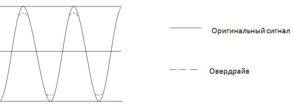
То есть верхушки сигнала (в данном случае синусоиды) обрезаются не ровной линией, а плавными скруглениями (soft clipping). Из-за такого «мягкого» ограничения выходной сигнал начинает искажаться пропорционально уровню входного сигнала. Что это даёт?
При применение овердрайв для обработки гитарного сигнала можно подчеркнуть динамику звучания. Кроме этого от силы удара по струнам будет меняться и искажение гитарного сигнала. Именно поэтому гитаристы часто используют данный эффект, так как он гибкий и управляемый, в отличие от fuzz и дисторшна.
Применение
- При «живом» исполнение в основном употребляется для обработки гитарных сигналов
- В студийной записи возможно намеренное искажение различных тембров: одноголосных звучаний, инструментальных, в том числе и вокала, чтобы добавить агрессии, отчаяния, коварства и т. п., а также добавить легкие хрипы и сипения встречающиеся в коммерческой музыке.
- Возможности искажения ещё больше расширяются при предварительной подготовке музыкального материала (исключение призвуков, усиление атаки, конкретизация окончания, сжатие динамического диапазона)
Исполнители
Среди известных исполнителей, применяющих этот звуковой эффект можно выделить Стиви Рэй Вона (Stevie Ray Vaughan). Его фирменное звучание обязано использованию классического овердрайва Ibanez Tube Screamer.
Также можно выделить всем известного Эдди Ван Халена (Edward van Halen) и его звук характерно-лампового эффекта Overdrive, образованного с помощью Boss SD-1.
Устройства
Сейчас педали позволяют искажать звук на приемлемом уровне громкости, добавляя лишь классические «хрустящие» оттенки, мягкие и натуральные, в отличие от увеличения громкости и перегруза раньше.
Кроме уже упомянутых устройств Ibanez Tube Screamer, Boss SD-1, можно отметить также:
Еще интересный вариант естественного перегруза – это применение так называемых бустеров (booster). Его отличие в том, что он не вносит изменения в исходное звучание гитары, а сохраняют исходный характер звучания усилителя и гитары, но делает его громче (нагруженнее).
В настоящее время успешную обработку звука можно производить цифровыми искажателями сигналов.